如何创建 CSV 文件
.jpg)
CSV 文件是逗号分隔值文件,用于在数据库、电子表格或系统之间传输数据。例如,这是一种几乎通用的方法,它允许您从 Web 下载产品列表并将其导入 Excel,而不会丢失其含义。如果您遵循一些简单的规则,则创建 CSV 文件非常简单。
使用逗号分隔值在系统中很常见,这对我们来说是有利的。您导入数据的程序通常会在看到逗号后立即将条目分开,以便可以在系统之间准确共享正确配置的数据集。这是一种非常有用的数据传输方式。
我在为网站构建产品页面时经常使用 CSV 文件。如果您格式化平面文件(即 CSV 所称的内容)并将其导入站点或控制站点的 CMS,您可以非常轻松地创建表格。如果您在电子商务或任何网络商店工作,您就会对这些非常熟悉。

创建 CSV 文件
如果您是 Windows 用户,您可能会使用 Excel 创建电子表格。 Apple 用户可以使用 Excel 或 Numbers。无论哪种方式,创建 CSV 文件的过程都是相似的。
- 使用您需要的任何数据填充电子表格。
- 选择文件并另存为。
- 选择一个目的地,然后从窗口底部的“保存类型”中选择 CSV。
- 选择保存。
只要数据在正确的格式,它应该正确保存。如果您看到诸如“此文件可能包含与 CSV 不兼容的功能”之类的错误,这意味着在打开文件时不会使用数据中的格式。只需选择是继续保存。
如果您打算从现在开始在 Excel 中使用该文件,最好将副本另存为.xls 文件。这使您能够将数据扩展到多个页面,添加公式、格式以及您可以使用 Excel 执行的所有好东西。
如果使用 Numbers,您可能需要在导入之前删除格式。
- 将您的数据粘贴到 TextEdit 并将格式更改为纯文本。
- 使用.csv 文件扩展名保存文件。如果您无法将其另存为.csv,请在 Finder 中手动更改它。
- 打开 Numbers 并打开您刚刚创建的文件。
- 如果格式正确,请保存一个新副本,以便下次您可以更快地打开它。
只要格式正确并且您以纯文本而不是 RTF 格式保存原件,工作表就应该在 Numbers 中正确打开,就像它一样会在 Excel 中。
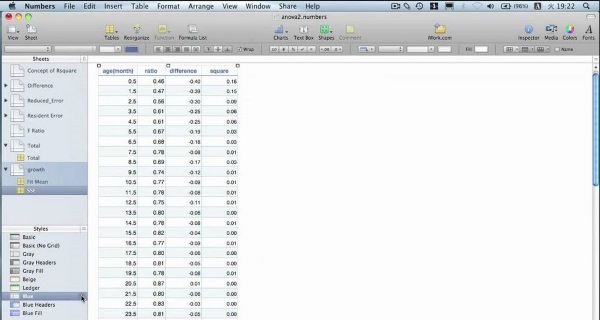
创建兼容的CSV文件
除了确保每个数据点用逗号分隔之外,完全兼容的 CSV 文件还必须具备什么? CSV 是一种非常灵活的格式,但遵循一些逻辑规则可以确保您的文件与最广泛的应用程序选择兼容。
- 首先,逗号。所有数据点必须用逗号分隔,以与大多数电子表格程序完全兼容。您可以使用竖线或制表符(制表符分隔),但并非所有电子表格都能正确设置格式。
- 对每条记录使用单独的行。只要是单条记录,您就可以随心所欲地运行一行。多条记录应各占一行。
- 不要在逗号之间使用空格。虽然 Excel 会忽略空格,但一些较旧的电子表格程序不会。为了获得最大的兼容性,不要在数据点和逗号之间添加额外的空格。
- 如果数据点包含自己的逗号,请使用双引号。例如,“芝加哥, IL” 需要“”来告诉电子表格 Chicago 和 IL 之间的逗号应该在那里并且不构成格式的一部分。
- 如果数据点包含双引号,则它们需要双双引号.例如,“戴夫说这个产品很酷”需要格式化为“戴夫说这个产品很酷””。 这会告诉电子表格包含内部双引号集。
还有更多用于创建兼容 CSV 文件的“规则”。 您可以在 CSV 维基百科页面上找到它们。 我认为这些是您在创建大多数用于电子表格或在线的平面文件时真正需要知道的。
还有其他创建 CSV 文件的技巧吗? 如果您愿意,请在下方告诉我们!








0 评论